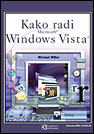
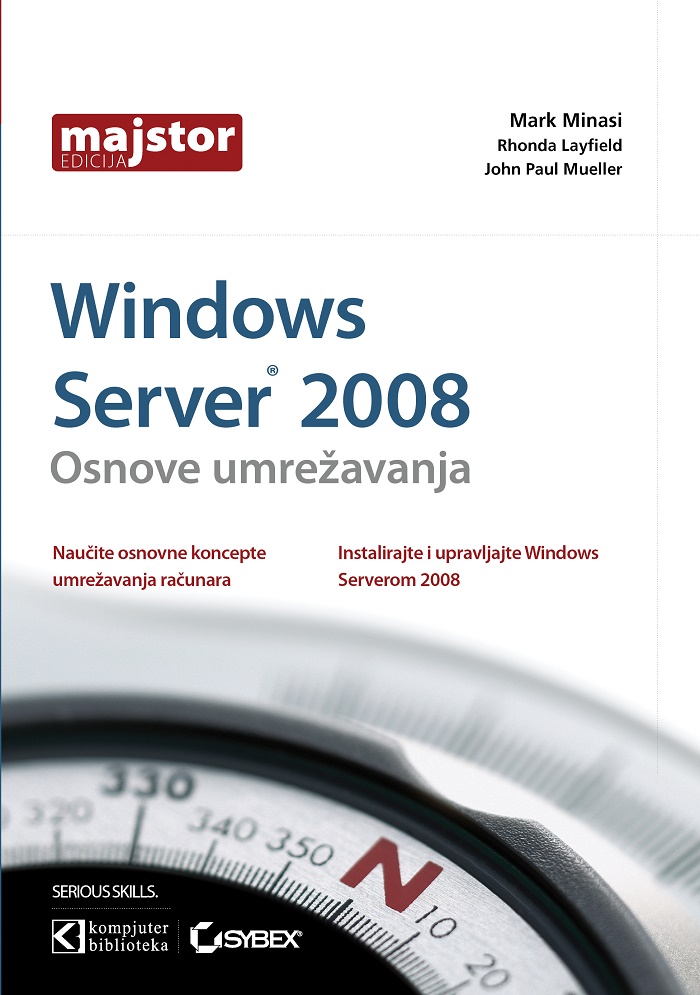
Da li se vaš računar drastično usporio? Ovaj tekst bi trebao da vam pomogne da se vaš računar pokreće isto onako brzo kao kada ste ga prvi put dobili, i ponovo će vam dati osećaj kao da je “upravo instaliran”.
Pre nego što počnete morate da napravite rezervnu kopiju diska pre nego što počnete sa ovim podešavanjima u slučaju da nešto pogrešite jer to može da ošteti podatke na hard drajvu računara.
1. Konvertujte hard drajv u NTFS.
Ako vaš drajv koristi FAT16 ili FAT32, možete da poboljšate performansu tako što ćete ga konvertovati u NTFS. NTFS ima brže vreme pristupa, i efikasnije čuva podatke. Kliknite na Start>Run i ukucajte cmd a zatim u prozoru koji se pojavi ukucajte CONVERT C: /FS:NTFS. Pratite instrukcije i drajv će biti konvertovan u NTFS. Imajte na umu da NTFS drajvovima možete da pristupite samo iz Windows 2000/NT/XP i Viste.
2. Izbrišite Spyware.
Spyware dolazi u paketu sa puno besplatnih programa koji se mogu pronaći na Internetu. Oni mogu do bola da uspore vaš računar. Preuzmite i instalirajte “Spybot Search & Destroy” i celu mašinu pregledajte.
3. Isključite servis za indeksiranje.
Servis za indeksiranje skenira vaš hard drajv i indeksira fajlove da bi pomogao u pretraživanju. On se pokreće u pozadini trošeći memoriju i vreme procesora, i generalno gledano većina gikova sa pravom smatra da je on nepotreban. Takođe on može da vas probudi ako vam je hard disk glasan a vi ostavite uključenu mašinu preko noći. Da biste isključili ovaj servis, kliknite na Start>Run i ukucajte services.msc i potražite Indexing Service. Dvostruko kliknite na njega. Sada selektujte Manual pod Startup Type i kliknite na Stop. Kliknite na OK a zatim zatvorite meni servisa.
4. Vaš Windows XP možda izgleda dobro….
Ali prikazivanje svih vizuelnih elemenata može da oslabi resurse sistema. Da biste ih optimizovali kliknite na Start >Setting > Control Panel > System i kliknite na Advanced karticu. Na Performance kartici kliknite na Settings. Ostavite potvrđene samo sledeće opcije ili ih sve isključite: Show shadows under menus, Show shadows under mouse pointer, Show translucent selection rectangle, Use drop shadows for icons labels on the desktop, Use visual styles on windows and buttons.
5. Ubrzajte pretraživanje direktorijuma.
Da biste ubrzali pretraživanje direktorijuma otvorite My Computer i u liniji menija kliknite na Tools > Folder Options. Na kartici View isključite opciju Automatically search for network folders and printers. Kliknite na Apply a zatim kliknite na OK.
6. Ubrzajte učitavanje menija.
Da bi se meniji brže učitavali idite na Start>Run i ukucajte Regedit u polje Open a zatim kliknite na OK. Pronađite sledeći ključ: HKEY_CURRENT_USER\control Panel\Desktop. Selektujte vrednost MenuShowDelay i kliknite na nju desnim tasterom miša i iz kontekstnog menija selektujte Modify. Smanjite vrednost na oko 100 ili manje ali nemojte da smanjite na nulu jer vam se rezultat neće svideti.
7. Isključite nepotrebne servise.
Isključite nepotrebne servise koji se pokreću i zauzimaju sistemske resurse. Sledi lista servisa koje, u većini slučajeva možete da isključite: Alerter, Clipbook, Computer Browser, Distributed Link Tracking Client, Fast User Switching, Help and Support - (Ako koristite Windows Help and Support ovaj servis ostavite uključen), Indexing Service, IPSEC Services, Messenger, netmeeting Remote Desktop Sharing (isključen za dodatnu bezbednost), Portable Media Serial Number, Remote Desktop Help Session Manager (isključen za dodatnu bezbednost), Remote Procedure Call Locator, Remote Registry (isključen za dodatnu bezbednost), Remote Registry Service, Secondary Logon, Routing & Remote Access (isključen za dodatnu bezbednost), Server, SSDP Discovery Service - (Unplug n’ Pray će isključiti ovaj servis), Telnet, TCP/IP NetBIOS Helper, Upload Manager, Universal Plug and Play Device Host, Windows Time wireless Zero Configuration (ovaj servis nemojte da isključite ako koristite bežičnu mrežu). Da biste isključili ove servise idite na Start>Run i ukucajte services.msc u polje Open i kliknite na OK. Dvostruko kliknite na servis koji želite da promenite i promenite Startup type na Disable.
8. Kako da ubrzate pristup direktorijumima
Da biste ubrzali pristup direktorijumima isključite Last Access Update. To ćete uraditi tako što ćete kliknuti na Start>Run, i u polje Open ukucajte regedit. Pronađite sledeći ključ: HKEY_LOCAL_MACHINE\System\CurrentControlSet\Control\FileSystem. Kliknite desnim tasterom miša na prazno područje prozora sa desne strane i selektujteDWORD Value. Kreirajte novu DWORD vrednost pod imenom NtfsDisableLastAccessUpdate. Zatim kliknite desnim tasterom miša na novu vrednost i iz kontekstnog menija selektujte Modify. Promenite vrednost podatka na 1. Kliknite na OK.
9. Ubrzajte vreme butovanja.
Da biste ubrzali vreme butovanja kliknite na Start>Run i u polje Open ukucajte Regedit i kliknite na OK. Pronađite sledeći ključ: HKEY_LOCAL_MACHINE\SOFTWARE\Microsoft\Dfrg\BootOptimizeFunction. Selektujte Enable iz liste sa desne strane. Kliknite desnim tasterom na ovu opciju i iz kontekstnog menija selektujte Modify. Promenite vrednost na Y da biste je uključili. Kliknite na OK.
10. Poboljšajte performanse swap fajlova.
Swap fajlovi u suštini obezbeđuje da PC koristi i poslednju kap memorije pre nego što počne da koristi swap fajlove. Da biste pobošljali performanse swap fajlov kliknite na Start>Run i u polje Open ukucajte msconfig.exe a zatim kliknite na OK. Kliknite na karticu System.ini. Raširite 386enh karticu tako što ćete kliknuti na znak plus. Kliknite na New a zatim u prazno polje upišite ConservativeSwapfileUsage=1?. Kliknite na OK i restartujte računar.
11. Poboljšajte brzinu isključivanja XP-a.
Ovo podešavanje smanjuje vreme koje XP čeka pre nego što automatski zatvori sve pokrenute programe kada mu date komandu da se isključi. Da biste to uradili kliknite na Start>Run i u polje Open ukucajte regedit a zatim kliknite na OK. Pronađite sledeći ključ: HKEY_CURRENT_USER\Control Panel\Desktop. Selektujte WaitToKillAppTimeout. Kliknite na njega desnim tasterom miša i iz kontekstnog menija izaberite Modify. Promenite vrednost na 1000. Kliknite na OK. Sada selektujte HungAppTimeout. Kliknite na njega desnim tasterom miša i iz kontekstnog menija izaberite Modify. Promenite vrednost na 1000. Kliknite na OK. Zatim, pronađite sledeći ključ: HKEY_USERS\.DEFAULT\Control Panel\Desktop. Selektujte WaitToKillAppTimeout. Kliknite na njega desnim tasterom miša i iz kontekstnog menija izaberite Modify. Promenite vrednost na 1000. Kliknite na OK. PronađiteHKEY_LOCAL_MACHINE\System\CurrentControlSet\Control WaitToKillAppTimeout. Kliknite na njega desnim tasterom miša i iz kontekstnog menija izaberite Modify. Promenite vrednost na 1000. Kliknite na OK.
12. Uklonite sliku pozadine.
Da biste uklonili sliku pozadine kliknite desnim tasterom miša na desktop i iz kontekstnog menija selektujte Properties. U Properties okviru za dijalog selektujte Desktop karticu. Promenite Background na None. To će jako ubrzati Windows XP. Isto tako u Properties okviru za dijalog selektujte Settings karticu i promenite Color Quality na Medium (16 bit).
13. Ubrzajte računar još više.
Da biste još više ubrzali računar idite na My Computer, kliknite desnim tasterom miša na C: drajv i iz kontekstnog menija izaberite Properties. Na General kartici iključite opciju Allow indexing services. Zatim na kartici Tools kliknite na Defragment now i defragmentujte C: drajv (a možete i druge drajvove). Na taj način još više ćete ubrzati vaš računar.
14. Uklonite neželjene programe.
Uklonite neželjene programe tako što ćete kliknuti na Start>Settings>Control Panel. Kliknite na Add or Remove Programs i uklonite neželjene programe.
15. Uklonite poruku za potvrđivanje brisanja.
Uklonite poruku za potvrđivanje brisanja zato što ćete na taj način štedeti vreme, jer ako slučajno izbrišete nešto to će svakako i dalje biti u Recycle Binu. To možete da uradite tako što ćete kliknuti desnim tasterom miša na Recycle Bin. Isključite opciju Display Delete Confirmation Dialog. Kliknite na OK.
 |  |  |  |  | ||||
• Стефан
Зашто би неко убрзавао ,,драматично"? Драматично је нешто везано за драму. Убрзавање рачунара нема везе са тим. Биће нестручан у буквалан превод са енглеског језика.
• Slobodan
Stvarno ste sjajno ovo napravili,dali vrlo precizna uputstva,sve sam ih primenio i moj XP je duplo a mozda i vise brzi nego sto je bio.PUNO HVALA i samo tako nastavite,VELIKI POZZZ
• Vojislav Vuckovac
Odlicno..samo nastavite.. uff..pomogogoste mnogo
• Kristina Stojadinovic
Koliko ovo moze pomoci laptopu kojem treba da se radi sistem?
• Tomislav Zivkovic
Bratee hvalaa Vam PUNOOO ODLICNI STEE :D
• Aleksandar Simic
HVALA VAM PUNOOO :D
• dragan markovic
exstra ste
• 98RAZARAC
E HWALA BRATE ILI SESTRO MNOGO HWALA "VOLIM TE" <<< MISLIM KAO PRIJATELJA ALI KAKO DA UBRZAM UCITAVANJE IGRICE??
© Sva prava pridržana, Kompjuter biblioteka, Beograd, Obalskih radnika 4a, Telefon: +381 11 252 0 272 |
||